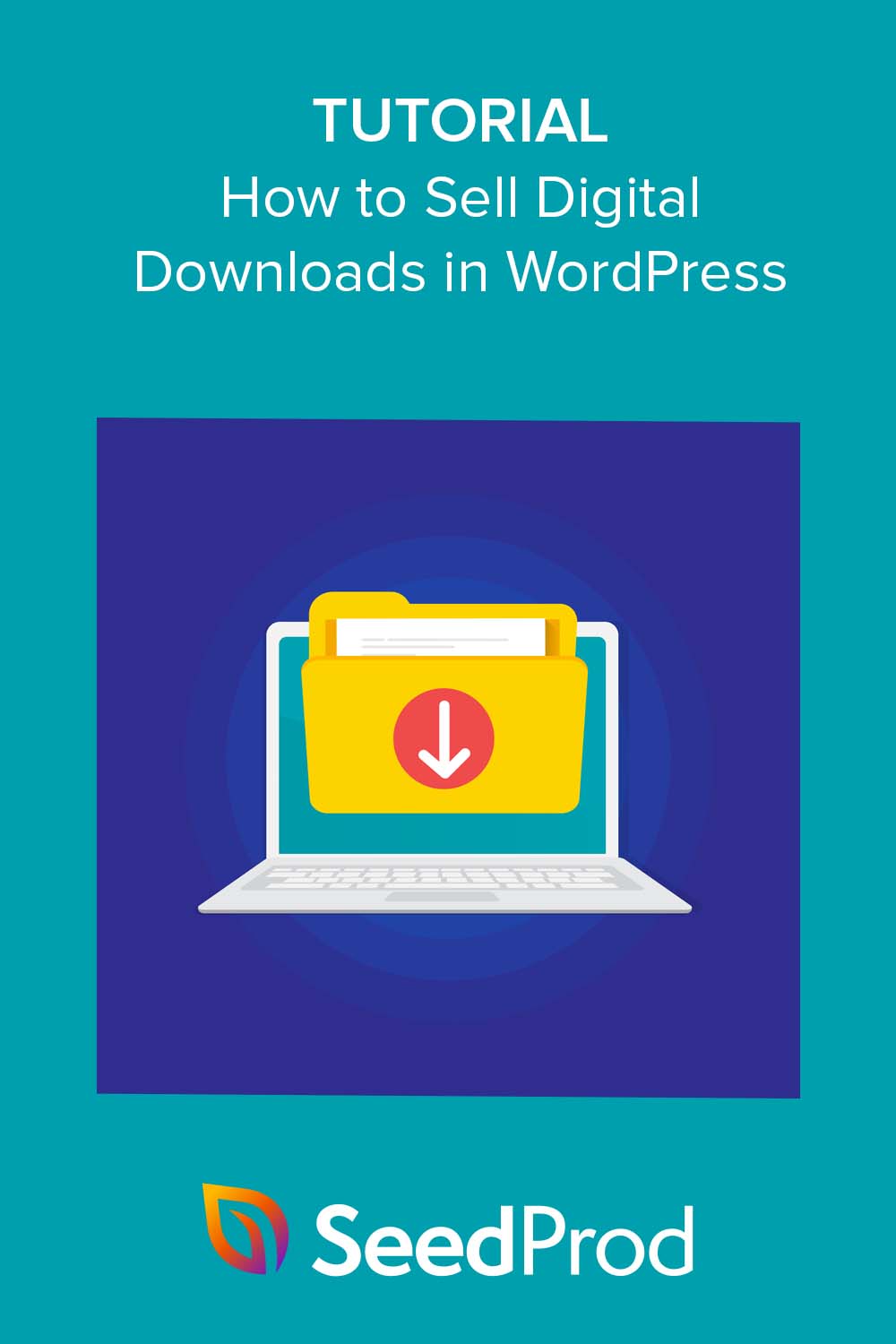WordPress でデジタルダウンロードを販売する方法 (コードなし)
公開: 2023-07-13オンライン ビジネスでデジタル ダウンロード販売する方法を学びたいですか?
あなたがアーティスト、作家、デザイナー、起業家であっても、デジタル製品の販売はスキルや知識を収益化する効果的な方法です。 しかし、Etsy のような人気のあるプラットフォーム以外でデジタル商品を販売できる場所はどこでしょうか? 答えはWordPressです。
このガイドでは、初心者向けに WordPress でデジタルダウンロード販売する方法を説明します。
デジタルダウンロード販売は儲かるのか?
デジタルダウンロード販売はお金を稼ぐ素晴らしい方法です。 デジタル製品を使用すると、在庫や送料を心配する必要がありません。 さらに、デジタル製品は繰り返し販売できるため、安定した不労所得が生まれます。
収益性の鍵は、デジタル製品の価値と、それを潜在顧客にいかに効果的にマーケティングできるかにあります。
Etsy 以外でデジタル ダウンロード商品を販売できる場所はありますか?
Etsy は物理コンテンツやデジタル コンテンツを販売するための人気のある e コマース プラットフォームですが、それだけではありません。 Etsy ショップの代替手段には、Shopify、eBay、Amazon などがあります。
ただし、ストアを完全に制御したい場合は、自分の Web サイトから直接販売することが優れた選択肢です。 ここでWordPressが役に立ちます。
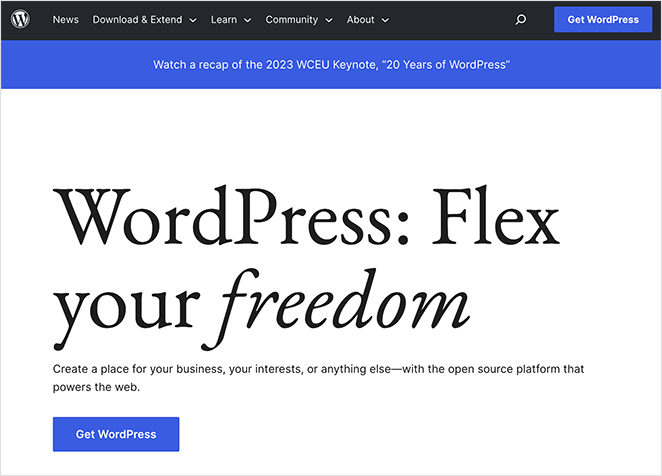
ストアに対する完全な自律性に加えて、WordPress には次の利点があります。
- 完全なコントロール:他のプラットフォームとは異なり、WordPress ではストアのデザインを完全にコントロールできます。 デザインやレイアウトからユーザーエクスペリエンスに至るまで、ストアのあらゆる側面をブランドに合わせてカスタマイズできます。
- 費用対効果が高い: WordPress を使用すると、月額料金や中小企業の販売手数料 (取引手数料を除く) を支払う必要がありません。 必要なのはドメイン名とホスティングだけで、比較的安価です。
- 拡張性: WordPress は多くのプラグインのおかげで非常に拡張性があります。 SEO の最適化や分析から、電子メール マーケティング、メンバーシップ、支払いゲートウェイに至るまで、ストアに機能を追加できます。
- 所有権: WordPress でストアを構築すると、そのストアを所有することになります。 サードパーティのプラットフォームに左右されることはありません。 ストアの運営方法や販売するデジタル製品の種類を決めることができ、ホスティング プロバイダーを変更する場合でも、それをそのまま使用できます。
- コミュニティ サポート: WordPress には大規模で活発なコミュニティがあります。 問題が発生した場合、またはサポートが必要な場合は、いつでもコミュニティに頼ってサポートを求めることができます。
WordPress でデジタルダウンロード販売を段階的に行う方法
以下では、WordPress で独自のデジタル ダウンロード ストアをセットアップする手順を説明します。
これを非常に簡単にするために、2 つの最高の WordPress プラグインを使用します。
- Easy Digital Downloads (EDD): オンライン ストアのセットアップに最適なデジタル e コマース プラグイン。
- SeedProd: ドラッグ アンド ドロップを使用してストアのデザインをカスタマイズするための最高の WordPress ウェブサイト ビルダー。
以下の手順に従うことで、開発者を雇わなくても、デジタル ダウンロード ストアを迅速かつ簡単に作成、カスタマイズ、起動できます。
- ステップ 1. WordPress ウェブサイトをセットアップする
- ステップ 2. Easy Digital Downloads をインストールする
- ステップ 3. 支払い方法を設定する
- ステップ 4. デジタル ダウンロードを WordPress に追加する
- ステップ 5. SeedProd をインストールしてアクティブ化する
- ステップ 6. WordPress テーマキットを選択する
- ステップ 7. テーマ ページをカスタマイズする
- ステップ 8. デジタル ダウンロード Web サイトを公開する
- よくある質問 (FAQ)
ステップ 1. WordPress ウェブサイトをセットアップする
オンラインで販売する前に、まず WordPress ウェブサイトを設定する必要があります。 これには、ドメイン名とホスティングプロバイダーの選択が含まれます。
ドメイン名は、「yourwebsite.com」など、インターネット上の Web サイトのアドレスです。 それは顧客があなたを見つける方法であるため、あなたのブランドを表す名前を選択してください。
一方、ホスティングは Web サイトのファイルが保存される場所です。 それはあなたのウェブサイトのホームのようなものです。 優れたホスティング プロバイダーは、Web サイトが高速かつ安全で、顧客がいつでも利用できることを保証します。
私たちが推奨する人気のあるホスティングプロバイダーの 1 つは Bluehost です。
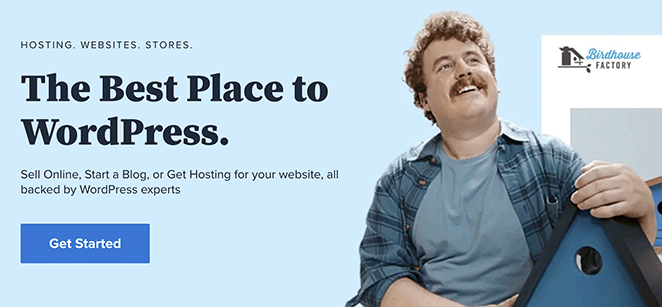
Bluehost は WordPress によって公式に推奨されており、その信頼性と優れたカスタマー サービスで知られています。 さらに、初年度は無料のドメイン名と無料の SSL 証明書が付属しているため、使い始めるときに費用を節約するのに最適です。
Bluehost を使用して WordPress ウェブサイトを設定するには、次の手順に従います。
- Bluehost の Web サイトにアクセスし、「始める」をクリックします。
- ニーズに合ったホスティング プランをお選びください。
- 無料のドメイン名を登録します。
- アカウントの詳細を入力し、支払いを完了してください。
アカウントが設定されると、Bluehost が自動的に WordPress をインストールします。 次に、便利なボタンを使用して WordPress サイトにログインできます。
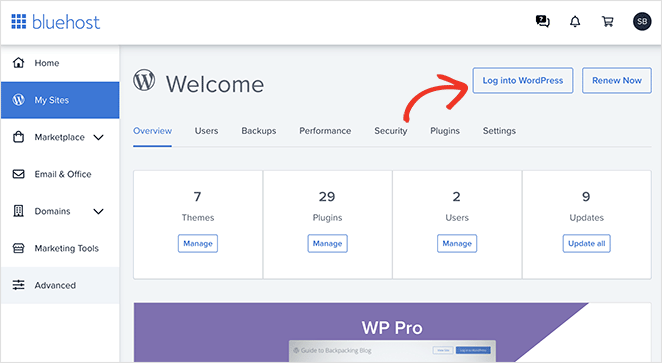
Bluehost は、サイトのデザインに合わせてデフォルトの WordPress テーマをインストールします。 今のところは心配する必要はありません。後でカスタマイズする方法を説明します。
WordPress Web サイトをセットアップしたら、デジタル ダウンロード販売を開始できます。 次のステップは Easy Digital Downloads プラグインをインストールすることです。これについては次のセクションで説明します。
ステップ 2. Easy Digital Downloads をインストールする
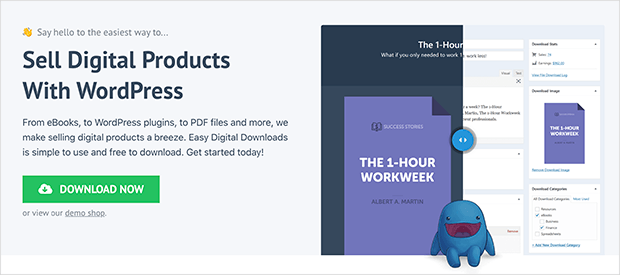
Easy Digital Downloads は、WordPress でデジタル ダウンロード ストアを作成するための最良のプラグインの 1 つです。 これには、デジタル製品を出品し、顧客に届けるために必要なものがすべて含まれています。
ここをクリックして Easy Digital Downloads プラグインを入手し、コンピューターにダウンロードします。 そこから、WordPress ウェブサイトにインストールする必要があります。
サポートが必要な場合は、WordPress プラグインのインストール方法に関するこのガイドに従ってください。
プラグインが WordPress サイトでアクティブになったら、WordPress 管理者から[ダウンロード] » [設定]に移動し、ライセンス キーを入力し、 [アクティブ化]をクリックします。
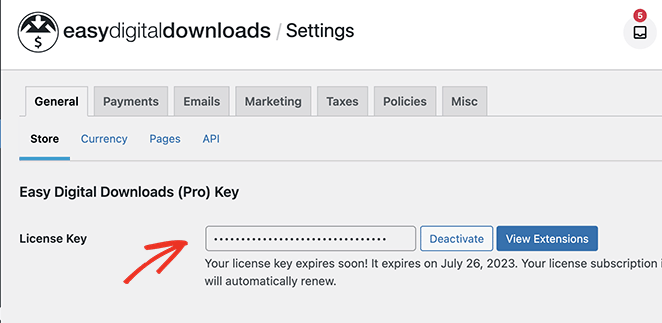
次に、ページを下にスクロールして、関連するフィールドにビジネスの所在地を入力します。
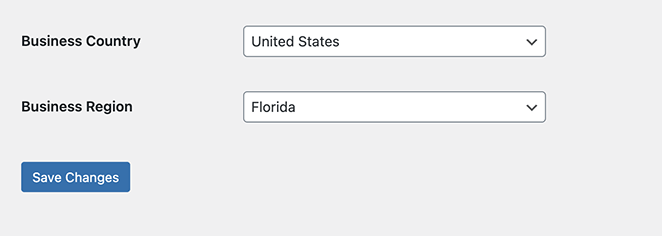
所在地を追加すると、Easy Digital Downloads が自動的に税金を計算できるようになります。
次に、 「通貨」リンクをクリックして、場所に応じてオンライン ストアの通貨を変更できます。
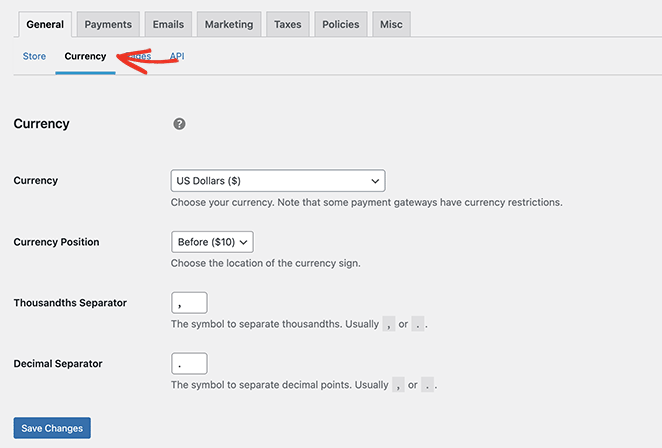
「変更を保存」ボタンをクリックして設定を保存し、次のステップに進みます。
ステップ 3. 支払い方法を設定する
WordPress サイトからデジタル ダウンロードを販売するには、顧客から支払いを受ける方法が必要です。 Easy Digital Downloads は、Amazon Payments、Stripe、PayPal などのさまざまな支払いゲートウェイをサポートしています。
さらに多くの決済プロバイダーの場合は、Authorize.net、Braintree、その他のソリューションを含む Easy Digital Downloads 拡張機能をインストールできます。
現時点では、デフォルトの支払いプロバイダーを使用してみましょう。 これを行うには、 「支払い」タブをクリックし、希望する支払い方法の横にあるチェックボックスを選択します。
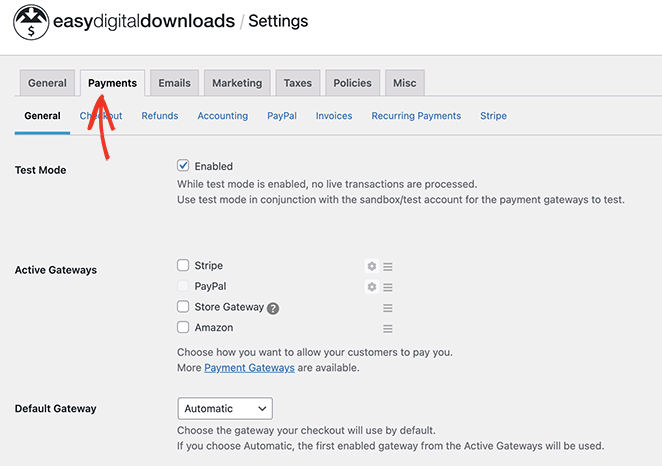
複数の支払い方法を使用している場合は、チェックアウト ページに自動的に読み込まれるデフォルト ゲートウェイを選択します。
次に、下にスクロールして「変更を保存」ボタンをクリックします。
ページがリロードされると、選択した支払い方法のタブが上部に表示されます。 それらをクリックすると、設定を行うことができます。 これを行うには、トップ メニューでそれぞれのタブをクリックします。
たとえば、 [Stripe]タブをクリックすると、簡単なセットアップ ウィザードを実行して、Stripe アカウントを WordPress に接続できます。
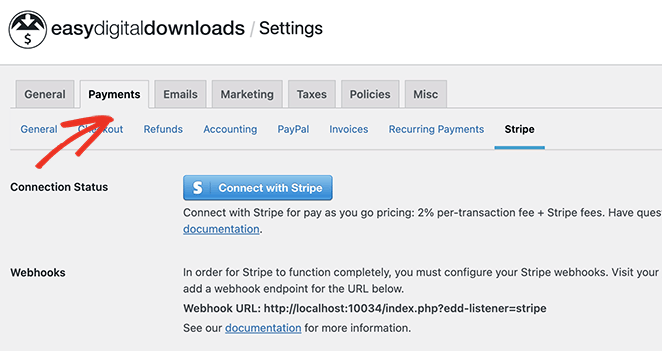
次に進む前に、必ず「変更を保存」ボタンをクリックしてください。
ステップ 4. デジタル ダウンロードを WordPress に追加する
Easy Digital Downloads が構成されたので、新しい製品の追加を開始できます。 最初の製品を追加するには、WordPress ダッシュボードから[ダウンロード] » [新規追加]に移動します。
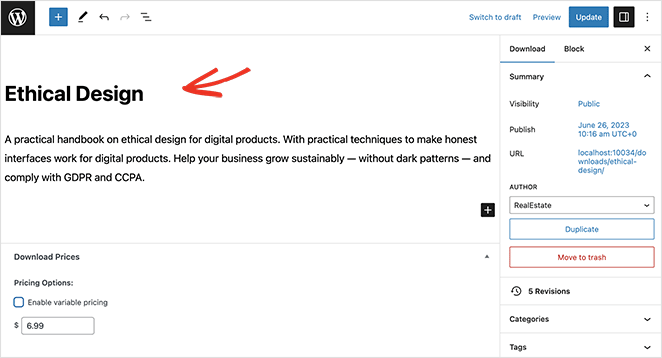
ここで、製品名、説明、価格、その他の重要な詳細を追加できます。
たとえば、右側のサイドバーの見出しを使用して製品カテゴリとタグを追加し、商品を整理できます。 これにより、買い物客が Web サイトを閲覧するときに見つけやすくなります。
ページのさらに下では、商品画像をアップロードして、リストを目立たせることができます。
その隣には、買い物客が購入後に受け取るデジタル ファイルを追加するセクションがあります。 「新しいファイルを追加」ボタンをクリックして、製品を WordPress メディア ライブラリにアップロードするだけです。
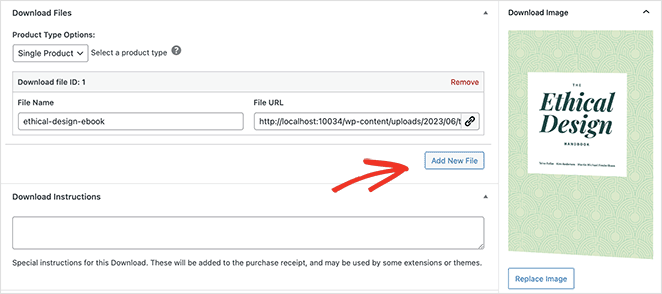
ユーザーがファイルを入手するためのダウンロード リンクを見つける場所に関する指示を追加することもできます。
製品の詳細に満足したら、 [公開]ボタンをクリックして、WordPress Web サイト上で公開します。 そこから、同じ手順に従って、新しいオンライン ストアにデジタル製品を追加します。
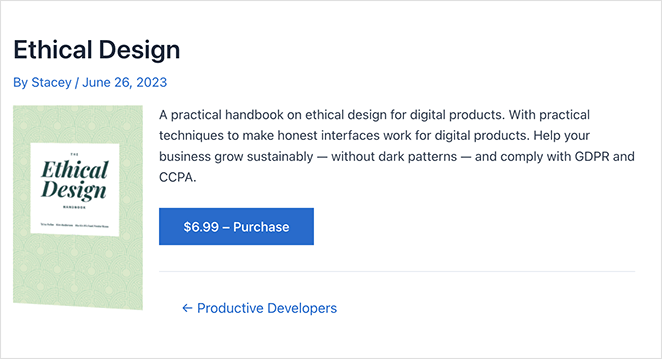
上のスクリーンショットからわかるように、製品詳細ページは現在の WordPress テーマのデザインに適応します。 これは、少数の製品を販売するためのシンプルな Web サイトのみが必要な場合に最適です。
ただし、ストアの外観をより細かく制御したい場合は、ドラッグ アンド ドロップのページ ビルダーを使用して簡単にカスタマイズできます。
良いニュースは、最も簡単な WordPress ページビルダーの 1 つである SeedProd には、Easy Digital Downloads 用のデザイン オプションが組み込まれていることです。 製品ページをカスタマイズできるだけでなく、Web サイトの隅々までデザインすることもできます。
その方法については、以下の手順に従ってください。
ステップ 5. SeedProd をインストールしてアクティブ化する
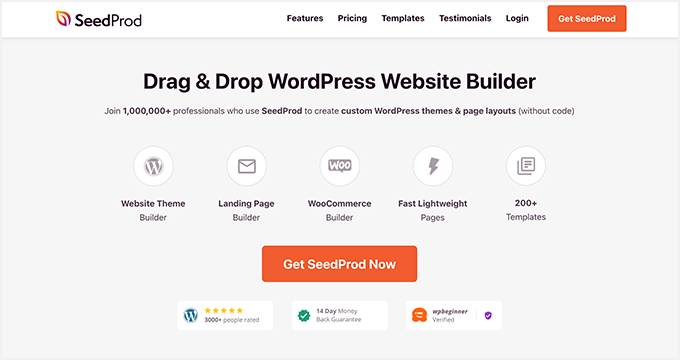
まず、SeedProd プラグインをインストールしてアクティブ化します。 WordPress テーマ構築機能にアクセスするには、SeedProd Pro が必要です。
これに関するヘルプについては、SeedProd Pro のインストールに関する詳細なドキュメントを参照してください。
ステップ 6. WordPress テーマキットを選択する
次に、 SeedProd » Theme Builderに移動し、 Theme Template Kitsボタンをクリックします。
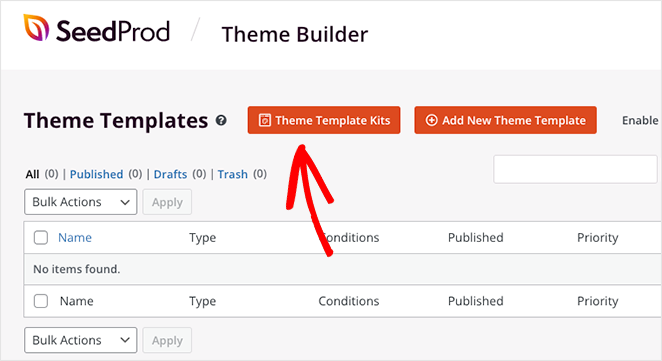
次の画面では、既製の WordPress テーマ テンプレートを選択できます。 これらのテンプレートは、現在のテーマを完全にカスタマイズ可能なデザインに置き換えます。
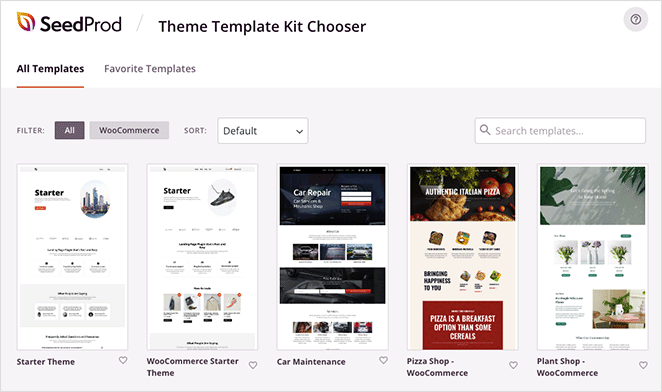
スクロールして好みのテーマを見つけるか、検索ボックスを使用してキーワードでフィルタリングすることができます。
気に入ったテーマを見つけたら、そのテーマの上にマウスを置き、チェックマーク アイコンをクリックします。 SeedProd は数秒でテーマをインポートします。
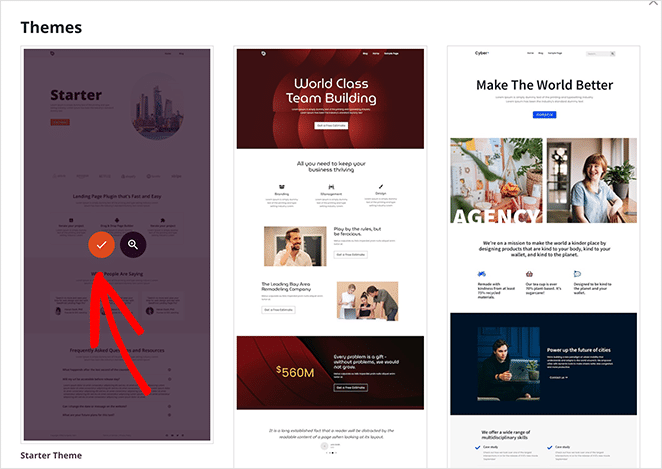
ステップ 7. テーマページをカスタマイズする
テーマをインポートすると、プラグインは次のようにテーマ テンプレートをリストに表示します。

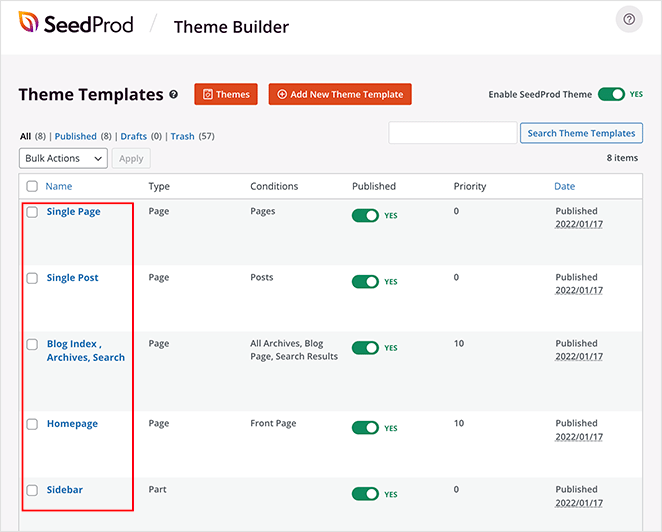
そこから、ビジュアルなドラッグ アンド ドロップ ビルダーを使用して各テンプレートを簡単にカスタマイズできます。
製品詳細ページの作成
商品詳細ページは、最初にカスタマイズするページの 1 つです。 ユーザーは製品リストをクリックして詳細情報を取得すると、これが表示されます。
SeedProd を使用すると、このためのカスタム テンプレートを作成できます。 こうすることで、すべての商品ページに同じデザインのオプションが表示されます。
このテンプレートを作成するには、 [新しいテーマ テンプレートの追加]ボタンをクリックします。
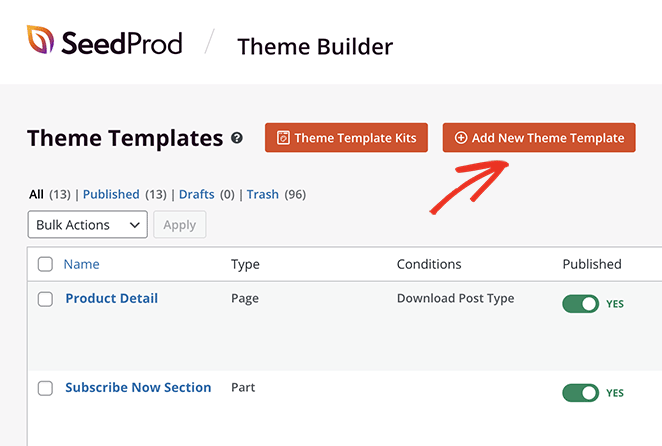
そこから、テンプレートにわかりやすい名前を付けます。 次に、 [単一ページ]を選択し、ドロップダウン メニューから [投稿タイプのダウンロード]オプションを選択して、 [保存]をクリックします。
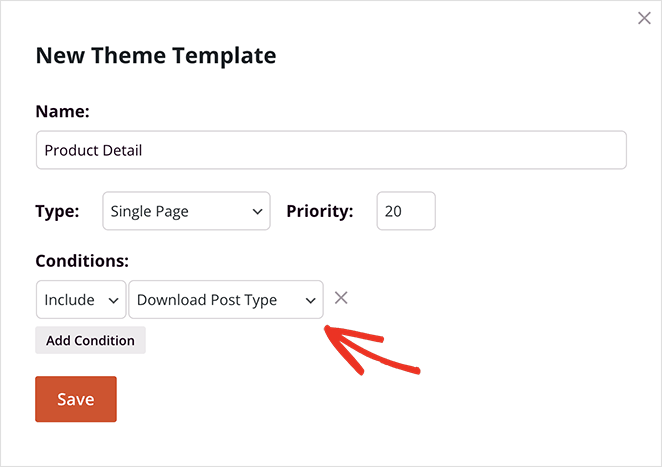
これで、リストに新しいテンプレートが表示されます。 その上にマウスを移動し、 「デザインの編集」リンクをクリックしてカスタマイズします。
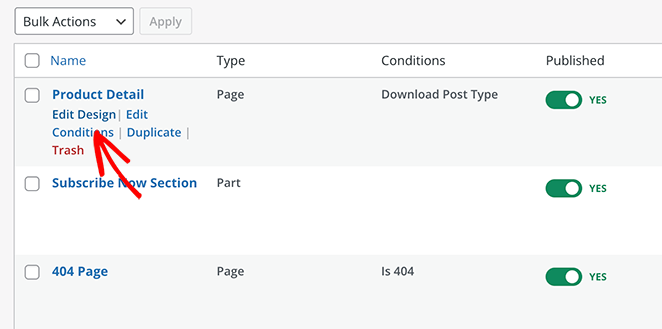
次の画面には、視覚的なドラッグ アンド ドロップ エディターが表示されます。 ここでは、簡単な構成要素を使用して商品詳細ページのデザインをカスタマイズできます。
まず、ページのコンテンツを格納するセクションを追加します。 これを行うには、左側のサイドバーから「列」ブロックをドラッグし、ページにドロップします。
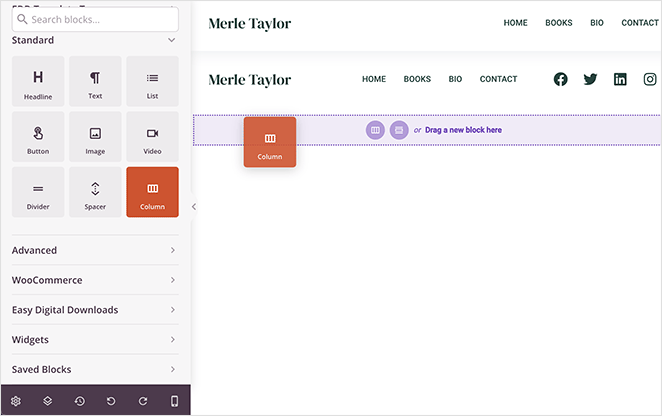
次に、リストから列レイアウトを選択します。 2列レイアウトでいきます。
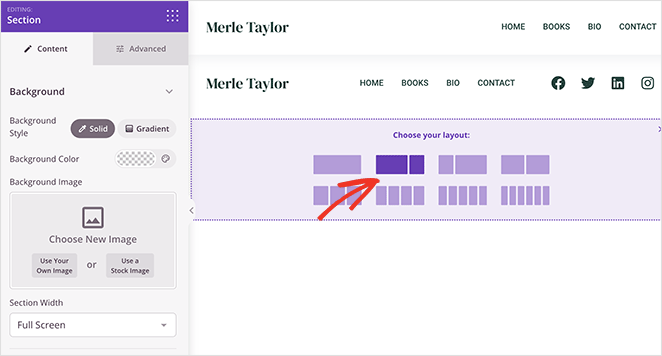
次に、製品情報を追加します。 これを行うには、左側のパネルで[EDD テンプレート タグ]見出しを見つけ、さまざまなブロックをページ プレビューにドラッグします。
たとえば、 [注目の画像をダウンロード]ブロック上にドラッグして、高品質の製品画像を表示します。
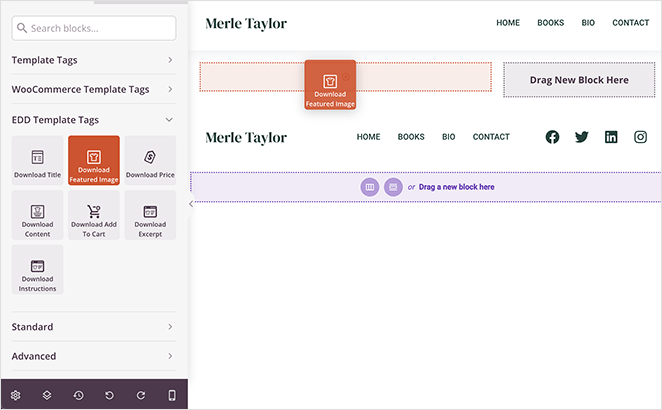
ページに含める他のブロックは次のとおりです。
- タイトル
- 抜粋
- 価格
- カートに追加
各 EDD ブロックにはいくつかのカスタマイズ オプションがあります。 たとえば、 [ダウンロード] [カートに追加]ブロックには、ボタンの色やコンテンツなどのスタイル オプションだけでなく、買い物客を直接チェックアウトに送るオプションもあります。
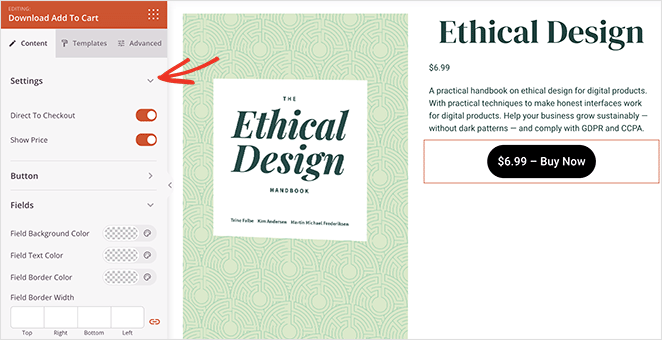
ここは、SeedProd の他の強力なブロックを追加するのに最適な場所です。 たとえば、スター評価とお客様の声のブロックを使用すると、買い物客の購入を促す貴重な社会的証拠を示すことができます。
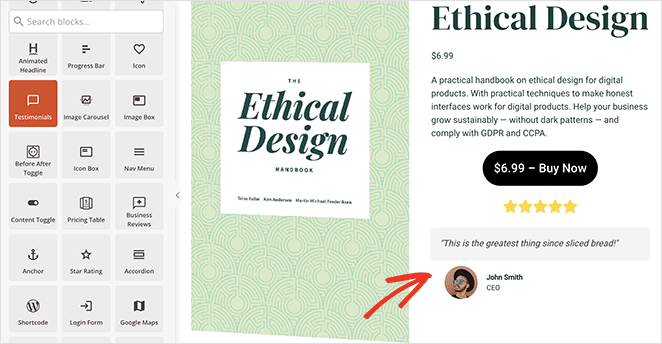
このページに満足したら[保存]ボタンをクリックし、テーマ ビルダー ダッシュボードに戻ります。
ダウンロードリストページの作成
オンライン ストアに追加できるもう 1 つのページは、ショーケース ページです。 ここでは、ユーザーが閲覧できるようにすべての製品を 1 か所にリストできます。
たとえば、電子書籍を販売している場合は、入手可能なすべての電子書籍を強調表示する「書籍」ページを作成できます。
SeedProd では、 [ページ] » [新規追加]に移動し、新しい WordPress ページを作成することでこれを行うことができます。 そこから、 「SeedProd で編集」ボタンをクリックして、ドラッグ アンド ドロップ ビルダーを使用してページをカスタマイズします。
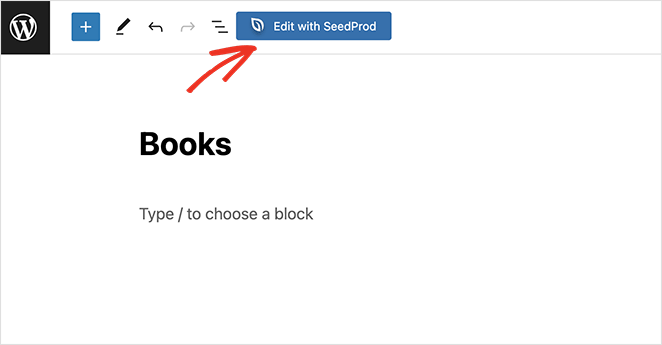
このページのデザインの編集は以前と同じです。 ただし、EDD テンプレート タグを使用して動的な製品情報を取得する代わりに、 Easy Digital Downloadsという見出しの下にあるコア EDD ブロックを使用します。
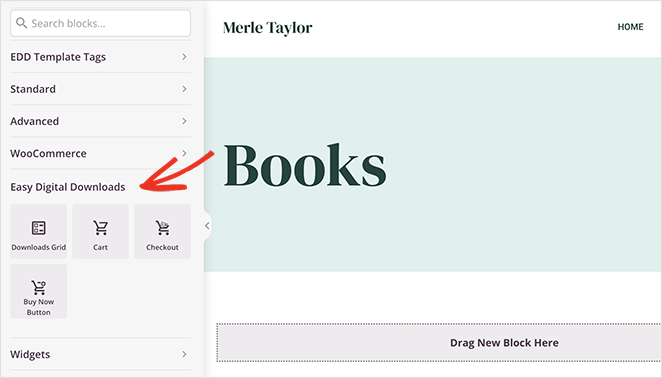
まず、 Downloads Grid ブロックを追加しましょう。
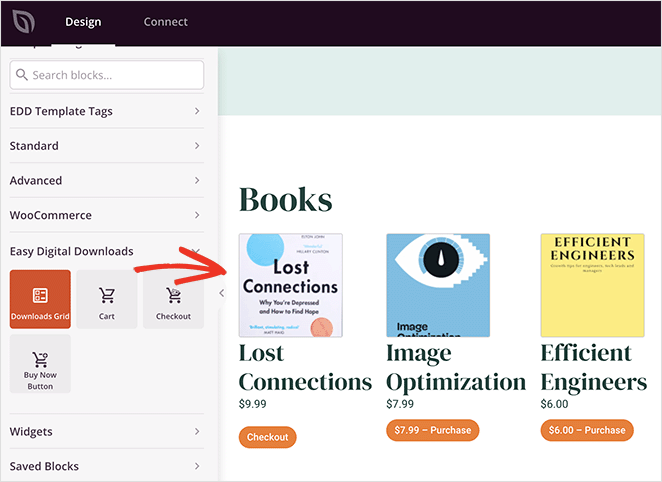
このブロックを使用すると、各製品を個別に追加することなく、ダウンロードのグリッドを表示できます。 ブロック設定では、列と商品の数を設定でき、紹介する商品が多い場合はページネーションを追加することもできます。
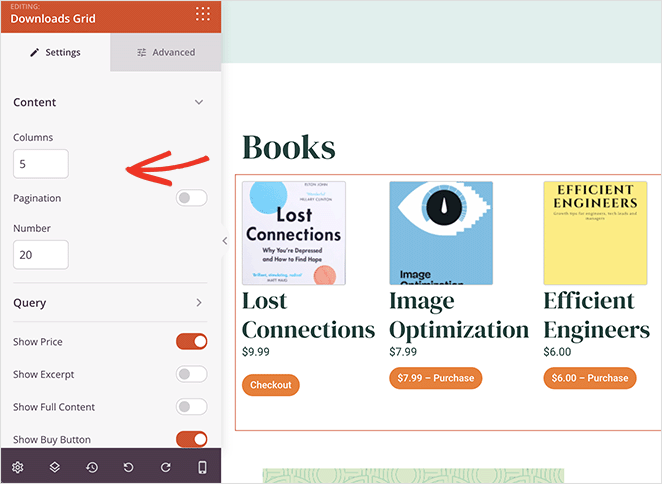
さらに、ID、タグ、カテゴリなどのクエリによって製品を表示したり、次の詳細を表示または非表示にしたりできます。
- 価格
- 抜粋
- フルコンテンツ
- 購入ボタン
- サムネイル
- もっと。
今後のリリースなど、特定の製品を強調するには、SeedProd のテキストと画像ブロックを使用して情報を追加し、話題を生み出すことができます。
次に、 [今すぐ購入] ボタン上にドラッグして、ユーザーに事前注文を促すことができます。
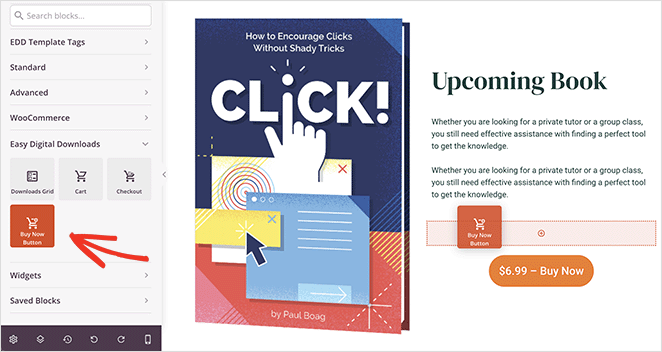
ページに満足したら、 [保存して公開]をクリックします。
カスタム EDD チェックアウト ページの作成
次に作成するページは、ユーザーが支払いの詳細を入力できるチェックアウト ページです。 Easy Digital Downloads はデフォルトのチェックアウト ページで優れた機能を果たしますが、さらにカスタマイズすることもできます。
これを行うには、以前と同様に新しい WordPress ページを作成し、[SeedProd で編集] ボタンをクリックします。 次に、Checkout ブロックをページのプレビューにドラッグします。
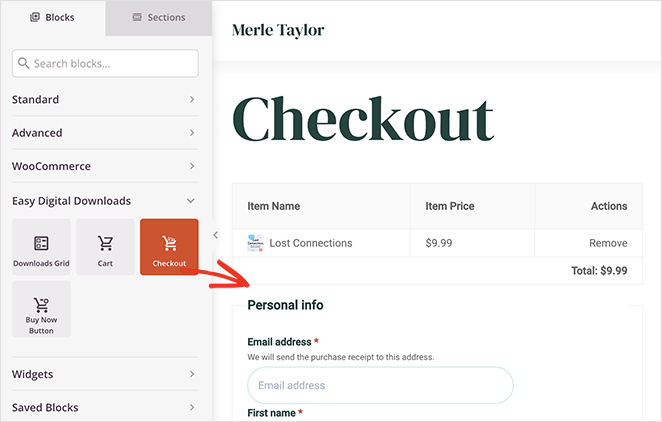
ブロック設定でカスタマイズできる完全な EDD チェックアウトが表示されます。 たとえば、フォームフィールドの色やフォントを変更したり、境界線を調整したり、支払いセクションの外観をカスタマイズしたりできます。
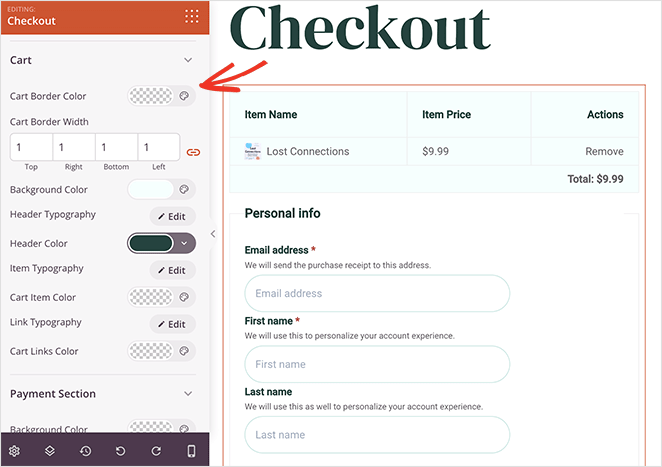
購入ごとの平均注文額を増やしたいですか? 関連する商品をチェックアウト ページに追加することを検討してください。 簡単で関連性のあるものにすると、買い物客はカートにさらに商品を追加する可能性が高くなります。
さらに、やり方も簡単です。 ダウンロード グリッドブロック上にドラッグし、設定を構成するだけで完了です。

これで、変更を保存して終了し、WordPress 管理者に戻ることができます。
ステップ 8. デジタル ダウンロード Web サイトを公開する
デジタル ダウンロード ストアをカスタマイズしたら、公開する準備が整います。 その前に、EDD 設定でチェックアウト ページを割り当てる必要があります。
WordPress ダッシュボードから、ダウンロード» 設定 » 一般に移動し、ページタブをクリックします。
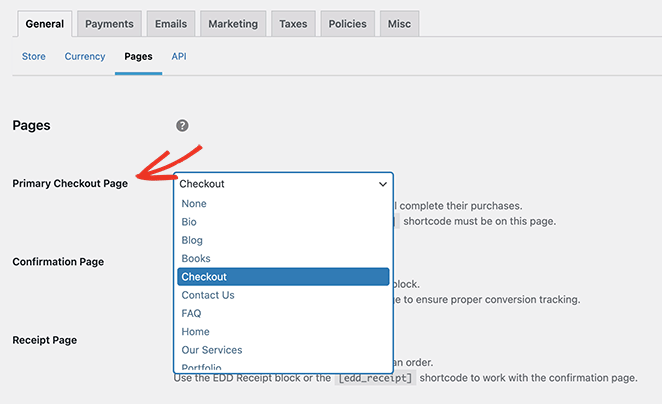
「Primary Checkout Page」見出しの横で、SeedProd で作成したばかりのチェックアウト ページをドロップダウン メニューから選択し、 「Save Changes」をクリックします。
それでは、Web サイトのデザインをアクティブにしてみましょう。 SeedProd » Theme Builderに移動し、 「SeedProd テーマを有効にする」トグルを「はい」の位置になるまでクリックします。
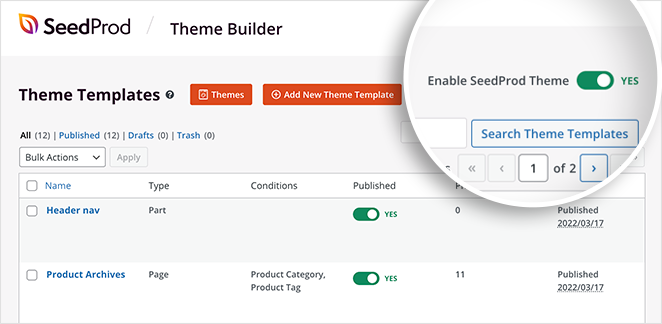
オンライン ストアの準備が整いました。
このガイドで作成したさまざまなページのプレビューを次に示します。
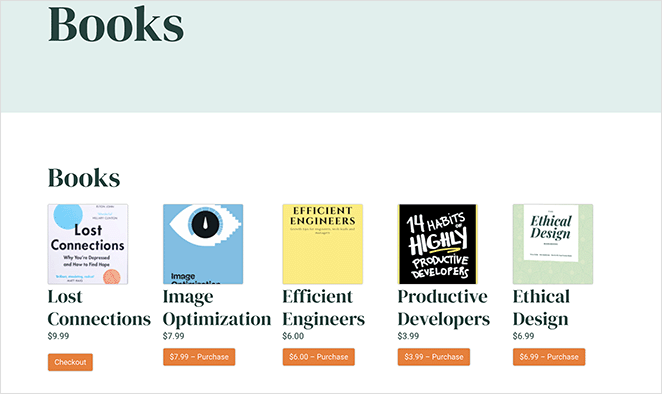
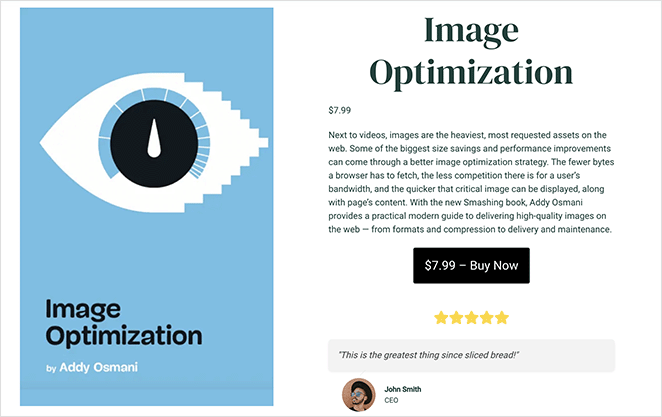
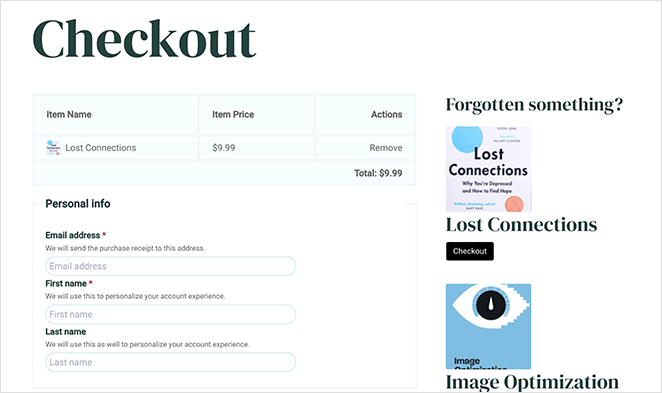
画像をクリックすると、新しいタブで大きなバージョンが表示されます。
よくある質問 (FAQ)
ストアでデジタル製品と物理的な製品の両方を販売できますか?
Easy Digital Downloads はデジタル製品を販売するために設計されていますが、物理的な製品を販売することも可能です。 ただし、デジタル製品と物理的な製品の両方を販売するストアの場合は、WooCommerce の方が良い選択肢になる可能性があります。
優れたデジタル製品のアイデアは何ですか?
オンライン コース、ストック フォト、デジタル アート、オーディオブック、プランナー、印刷可能ファイル、ワークシート、電子ブック、グラフィック デザイン資産など、さまざまなデジタル商品を販売できます。
デジタル ダウンロード ストアを宣伝するにはどうすればよいですか?
ストアを宣伝するには、SEO、コンテンツ マーケティング、ソーシャル メディア マーケティング、アップセル、割引コード、電子メール リスト マーケティング、有料広告など、さまざまな方法があります。 プラグインを使用して、ソーシャル共有ボタン、メールサインアップフォーム、その他のマーケティングツールをストアに追加することもできます。
このガイドが、WordPress でデジタル ダウンロード販売の方法を学ぶのに役立つことを願っています。 SeedProd の Easy Digital Downloads 統合により、ピクセル完璧なオンライン ストアの作成がこれまでより簡単になり、コーディングのノウハウは必要ありません。
この強力な WordPress ページビルダーを使用して作成できるページに関する他のチュートリアルをいくつか紹介します。
- WordPress でサービスページのデザインを作成する方法
- リードを生み出す WordPress で 404 ページを作成する方法
- WordPress ログインページをカスタマイズする方法 (簡単な手順)
読んでくれてありがとう。 ビジネスの成長に役立つコンテンツをさらに入手するには、YouTube、Twitter、Facebook をフォローしてください。